Acquisire documenti e inviare i dati di scansione via e-mail
Acquisire un documento, allegare i dati di scansione a una e-mail e inviarli dalla macchina.
Configurare il server SMTP e le impostazioni di rete prima di procedere.
Configurare le impostazioni per l'invio di e-mail dalla macchina
Registrare un indirizzo e-mail nella rubrica per selezionare facilmente l'indirizzo di destinazione quando si invia un'e-mail.
Registrazione indirizzi e-mail di destinazione nella rubrica
Procedura di base per l'invio di un'e-mail
![]() Premere [Scanner] sulla schermata Home.
Premere [Scanner] sulla schermata Home.
![]() Selezionare [Scan to Email] sulla schermata scanner.
Selezionare [Scan to Email] sulla schermata scanner.
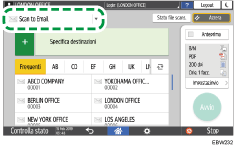
![]() Posizionare l'originale sullo scanner.
Posizionare l'originale sullo scanner.
![]() Premere [Impostazioni di invio] sullo schermo dello scanner.
Premere [Impostazioni di invio] sullo schermo dello scanner.
![]() Premere [Mittente] e specificare il mittente.
Premere [Mittente] e specificare il mittente.
L'utente che ha effettuato l'accesso e utilizza la macchina diventa il mittente dell'e-mail.
Se è stato specificato [Attivo] in [Impostazioni di Sistema]
 [Trasferimento file]
[Trasferimento file] [Specifica automaticamente nome mittente], è possibile inviare un'e-mail anche se non si specifica il mittente. L'indirizzo e-mail dell'amministratore registrato sulla macchina viene utilizzato come mittente.
[Specifica automaticamente nome mittente], è possibile inviare un'e-mail anche se non si specifica il mittente. L'indirizzo e-mail dell'amministratore registrato sulla macchina viene utilizzato come mittente.
![]() Specificare la destinazione sulla schermata dello scanner.
Specificare la destinazione sulla schermata dello scanner.
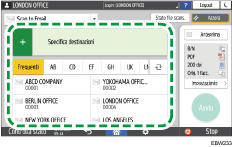
Per immettere manualmente l'indirizzo e-mail o cercare la destinazione in rubrica, premere
 e specificare la destinazione.
e specificare la destinazione.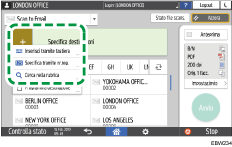
Premere
 per specificare nuovamente la destinazione o selezionare [Per], [Cc] o [Ccr].
per specificare nuovamente la destinazione o selezionare [Per], [Cc] o [Ccr].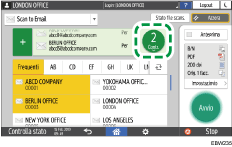
![]() Specificare le impostazioni di scansione in base allo scopo dei dati acquisiti.
Specificare le impostazioni di scansione in base allo scopo dei dati acquisiti.
Acquisire un originale impostando la qualità e la densità più adatte
Specificare il tipo di file durante la scansione di un documento
![]() Premere [Avvio].
Premere [Avvio].
Registrare nella rubrica la destinazione e-mail specificata per l'invio di un'e-mail
Quando si specifica un indirizzo e-mail inserendolo manualmente, è possibile registrare l'indirizzo e-mail nella rubrica prima di inviare un'e-mail.
![]() Premere [Scanner] sulla schermata Home.
Premere [Scanner] sulla schermata Home.
![]() Selezionare [Scan to Email] sulla schermata scanner.
Selezionare [Scan to Email] sulla schermata scanner.
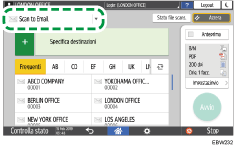
![]() Posizionare l'originale sullo scanner.
Posizionare l'originale sullo scanner.
![]() Premere [Impostazioni di invio] sullo schermo dello scanner e configurare le impostazioni di scansione in base allo scopo dei dati acquisiti.
Premere [Impostazioni di invio] sullo schermo dello scanner e configurare le impostazioni di scansione in base allo scopo dei dati acquisiti.
Acquisire un originale impostando la qualità e la densità più adatte
Specificare il tipo di file durante la scansione di un documento
![]() Premere
Premere  e selezionare [Inserisci tramite tastiera].
e selezionare [Inserisci tramite tastiera].
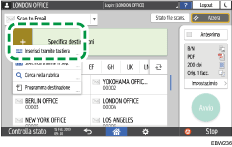
![]() Inserire l'indirizzo e-mail e premere
Inserire l'indirizzo e-mail e premere  .
.
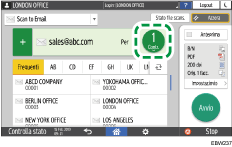
![]() Specificare l'indirizzo e-mail inserito manualmente e premere [Registra in rubrica].
Specificare l'indirizzo e-mail inserito manualmente e premere [Registra in rubrica].
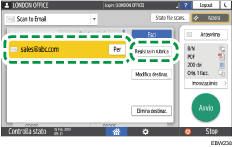
![]() Inserire il nome e altre informazioni aggiuntive.
Inserire il nome e altre informazioni aggiuntive.
![]() Premere [OK] per chiudere la schermata della rubrica dopo aver registrato le informazioni.
Premere [OK] per chiudere la schermata della rubrica dopo aver registrato le informazioni.
![]() Premere [Avvio] sullo schermo dello scanner.
Premere [Avvio] sullo schermo dello scanner.
